چگونگی اضافه کردن تایمر در پاورپوینت
یکی از پارامترهای مهم ارائه و سمینار، رعایت زمان است
یکی از پارامترهای مهم ارائه و سمینار، رعایت زمان است. بسیاری از افراد هنگام ارائه دوست دارند به طور مداوم ساعت را نگاه کرده و از زمان مطلع باشند. به همین دلیل بد نیست به پاورپوینت تایمر اضافه کنید تا با تمرکز بیشتری ارائه خود را سازماندهی کنید.
نحوه قرار دادن یک تایمر در پاورپوینت
با استفاده از چند روش میتوانید این کار را انجام دهید. در روش اول اضافه کردن یک تایمر که تنها زمان و تاریخ را نمایش میدهد.
در روش دوم اضافه کردن یک تایمر آنلاین است، که زمان واقعی را نمایش خواهد داد و به طور اتوماتیک تغییر میکند.
استفاده از امکانات پاورپوینت
ابتدا در ارائه پاورپوینت تب Insert را باز کنید.
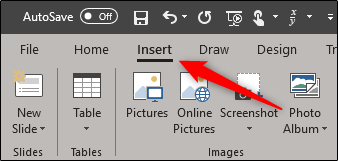
اکنون، بخش Text را پیدا کرده و Date & Time را انتخاب کنید.
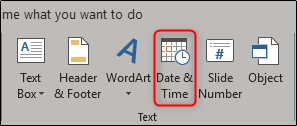
سپس، پنجره Header and Footer ظاهر خواهد شد. اکنون، تیک کادر Date & Time را علامت بزنید و Update automatically را انتخاب کنید. این گزینه تاریخ و زمان را با هر بار تغییر دادن اسلایدها به روز خواهد کرد. اکنون، آیکون کنار تاریخ نمایش داده شده را انتخاب کنید.
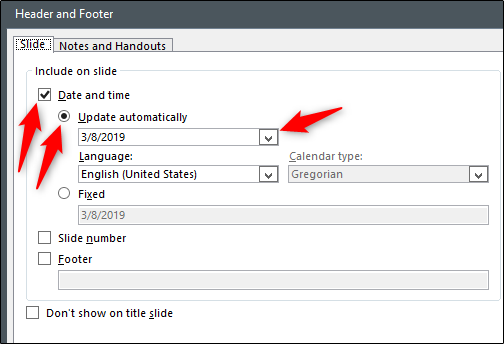
زمان و تاریخ متناسب با ارائه را انتخاب کنید. در این مطلب، از سمت پایین گزینه سوم استفاده شده است که زمان ۲۴ ساعته را نشان میدهد.
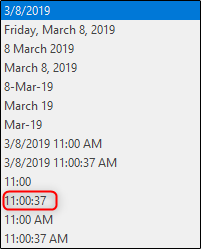
در صورتی که میخواهید زمانبندی در تمام اسلایدها اعمال شود، تیک کادر Don’t show on title slide را علامت بزنید و Apply to all را انتخاب کنید.

اکنون تغییرات اعمال شده را در سمت چپ پایین اسلایدها مشاهده میکنید. زمان و تاریخی که ظاهر میشود، همان ساعت سیستم است، پس، از درستی زمان مطمئن شوید.
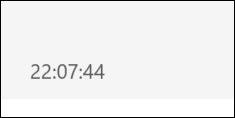
استفاده از ساعتهای آنلاین برای پاورپوینت
همانطور که در بالا ذکر کردیم، چندین وبسایت وجود دارد که میتوانید برای ارائه استفاده کنید. ما در این مطلب از ساعت دانلود شده در وبسایت Flash-Clocks استفاده خواهیم کرد.
بر روی وب سایت Flash-Clocks رفته و از فعال شدن Adobe Flash Player مطمئن شوید. بنابراین، یک گالری بزرگ از ساعتهای مختلف را انتخاب کنید، از آنالوگ به دیجیتال و حتی آنتیک. ساعت مورد نظر خود را انتخاب کنید، در این مطلب از گزینههای دیجیتال استفاده شده است.
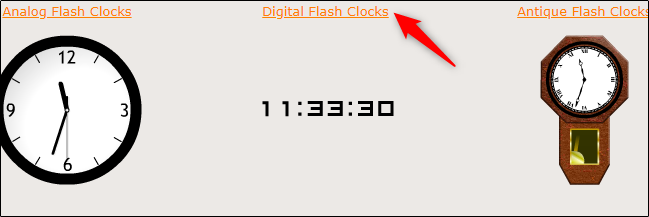
ساعت مورد نظر خود را بیابید سپس، بالای تایمر روی لینک HTML Tag Code کلیک کنید.
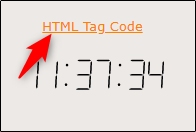
اکنون، کد را همانند شکل زیر کپی کنید.

در نوار آدرس، کد را وارد کنید و سپس Enter را بزنید. اگر از مرورگر کروم استفاده میکنید، پیامی دریافت خواهید کرد مبنی بر این که نوع فایل میتواند به کامپیوتر شما آسیب برساند. البته، این وب سایت از لحاظ امنیت مطمئن میباشد، در ادامه روی Keep بزنید. اکنون تایمر مورد نظر روی سیستم دانلود میشود.

برای قرار دادن آن در پاورپوینت، همانند عملکرد یوتیوب میتوانید به راحتی این کار را با درگ کردن انجام دهید، ابتدا یک کادر سیاه رنگ مشاهده خواهید کرد که نمایانگر تایمر زنده در طول ارائه میباشد. سپس، اندازه و موقعیت تایمر را تغییر دهید.
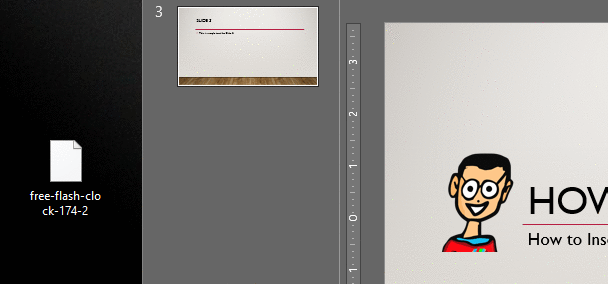
در نهایت، میتوانید کادر تایمر را در هر اسلاید ارائه کپی و پیست کنید.

اکنون هنگام ارائه، تایمر در زمان واقعی ظاهر میشود!
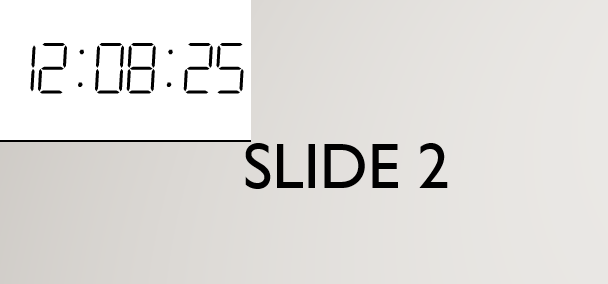
روش دوم به کاربر این امکان میدهد تا زمان واقعی را در طول ارائه داشته باشد.
